iPhone 5/5s 6/6s 7/7 Plusから iPhone X に DCIM 写真を転送!
今日、世界中の人々は、プロのカメラに比べて便利性のためスマートフォンを使って写真を撮るのが好きです。平日に撮った写真は美しいシーンだけでなく、私たちの思い出と幸福も味わっています。また、それを Twitter、Instagram、Facebook に投稿する人のもますます多くになっていきます。 やはり、写真が大切ですね。
今年、Apple 社が10周年を記念するため、新しい iPhone X をリリースされます。君が新しいiPhone Xを乗り換えたいですか?新機種変換すると、古いデバイスでの写真を新しい iPhone X に転送することが可能でしょうか?便利でいい方法がありますか?この記事では、品質の劣化なしに、すべての写真を古いデバイス(iPhone6s を例として)からをiPhone X に転送する三つの方法をご紹介します。
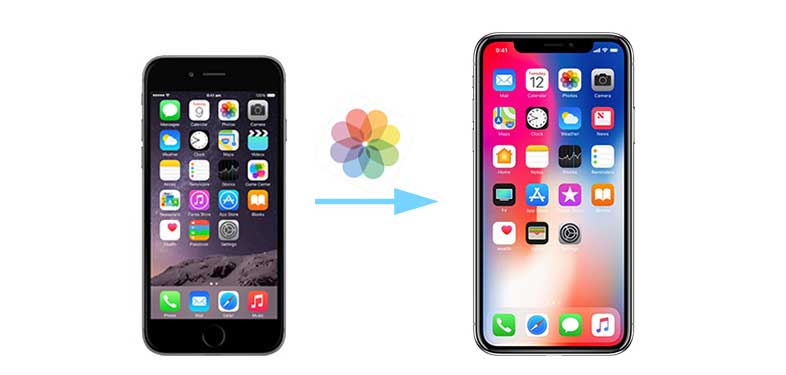
下記の方法を参考して、自分が気になる方法を選択してみましょう。
iPhone X に写真を転送する方法:
方法1:AirDrop を使って写真を共有する。
AirDrop を使うと、Mac または iOS デバイスを持っていて近くにいる人と写真を瞬時に共有できます。特別なアカウントを設定する必要はありません。自分と写真を送信する相手が、同じ Wi-Fi ネットワークに接続されているか、Bluetooth で接続されていれば共有できます。
ステップ1:共有したい写真を選択します。
ステップ2:写真ツールバー左下の「共有」ボタン![]() をクリックして、「AirDrop」を選択します。近くにいる AirDrop ユーザを示すウインドウが表示されます。注記:写真を交換したいユーザが表示されない場合は、相手に AirDrop をオンにする(iOS デバイスの場合)か、Finder で AirDrop を開く(Mac の場合)ように依頼してください。
をクリックして、「AirDrop」を選択します。近くにいる AirDrop ユーザを示すウインドウが表示されます。注記:写真を交換したいユーザが表示されない場合は、相手に AirDrop をオンにする(iOS デバイスの場合)か、Finder で AirDrop を開く(Mac の場合)ように依頼してください。
ステップ3:共有したい相手をクリックして、「完了」をクリックします。
方法2:icloud 経由で、古い iPhone から写真を iPhone X に同期。
iCloud を利用することは、いつも iOS デバイス間でデータを同期する大人気な選択です。iOS ユーザーが写真を同期できるよう、Apple は iCloud フォトライブラリーをリリースされました。
iCloud フォトライブラリーを使用すると、すべての写真を保存することができます。また、iCloud フォトライブラリには、写真やビデオがすべてオリジナルの高解像度で保管されます。「ストレージを最適化」を有効にすれば、デバイスの容量を節約できます。これを利用して、写真の同期とバックアップにお役に立ちます。
ステップ1:古いiPhoneで「設定」>「[ユーザ名]」>「iCloud」の順にタップします。iOS 10.2 以前をお使いの場合は、
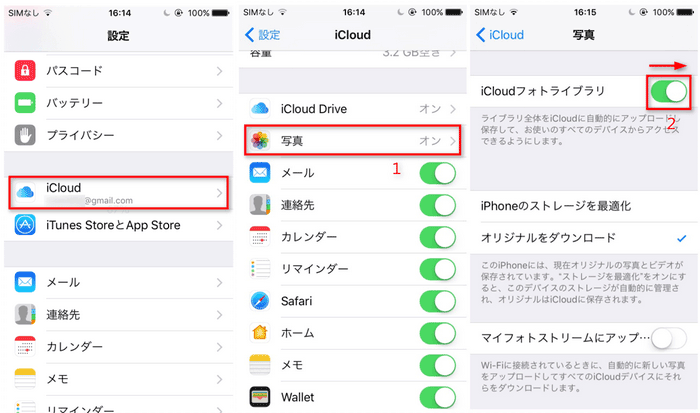
ステップ2: すると、WiFi に接続されている時、iOS デバイスの写真が iCloud フォトライブラリに自動的にアップロードされます。
ステップ3: 新しいiPhone X で同じ Apple ID にサインインし、iCloud フォトライブラリも オン にします。 それから、好きなように iPhoneストレージの最適化またはダウンロードとオリジナルの保存を選択します。
ステップ4: 4. 同様に、WiFi ネットワークの利用環境では、iCloud から写真が iPhone X に自動的にダウンロードされます。
方法3:ワンクリックで写真を古い iPhone から iPhone X に転送!
iCloud を使用して写真を新しい iPhone X に転送すると便利ですが、転送プロセスには時間がかかります。また、 Apple は各 iOS ユーザーに 5GB の無料空き容量しか提供していません。あなたの iPhone に大量の写真があると、全ての写真が iCloud にアップロードされません。さて、便利かつオリジナルの高解像度で写真を古い iPhone から iPhone X に転送するほかの方法がありますか?はい、もちろんです。
長年以来のデータ転送ソフトとして、Syncios iOS データ転送は、iOSデバイス、iCloud、iTunes、およびコンピュータ間でデータを直接転送することができ、これ一本を利用して、古い iPhone から新しい iPhone X に写真を転送する方法がとても簡単です。具体的な操作手順は下記のように:
ステップ1:プログラムを起動し、ホームページで[携帯から携帯へのデータ移行]モードを選択します。
ステップ2:二つの iPhone を PC に接続すると、デバイスで信頼をタップします。左側が古い iPhone、右側が iPhone X かどうかことを事前に確認してください。そうでなければ「切り替える」ボタンをクリックすることで、元デバイスと対象デバイスを変更することができます。
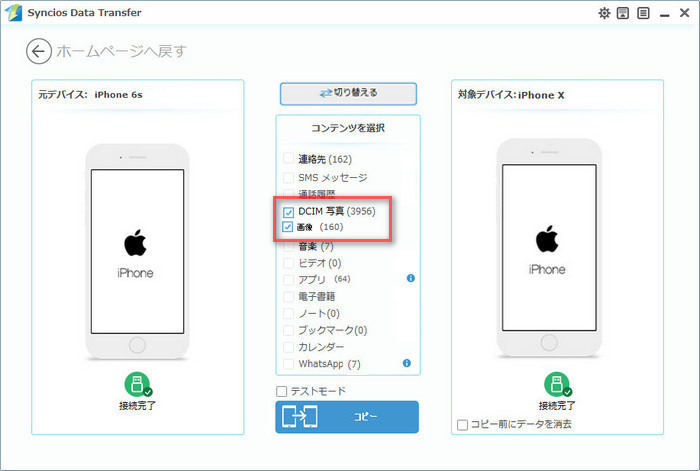
ステップ3:Syncios iOS データ転送がすべてのデータをロードしたら、真ん中のコンテンツで[DCIM 写真]と[画像]オプションを選択します。
ステップ4:. [コピー]をクリックします。
ヒント:pcを接続する場合、iPhone transfer によるデータを読み取りを許可するには、デバイスのスクリーンを確認します。デバイスの接続問題について、ここをクリックして解決方法を確認してください: iOS デバイスの場合 / Android デバイスの場合
以上は、iPhone から新しい iPhone X に写真を移す方法についてのご紹介です。 Syncios スマホデータ転送を活用すれば、iPhone 間の写真互換移行を安全かつ効率的に実現できます。どうぞ、使ってみてください。
 おすすめ!syncios iOS データ復元– iOS の紛失したデータを簡単に取り戻す。
おすすめ!syncios iOS データ復元– iOS の紛失したデータを簡単に取り戻す。

![]() iOS Data Recovery Tool がすべてのiOS デバイスから写真、メッセージ、連絡先、ビデオ、通話履歴などデータを直接復元でき、iTunes バッグアップファイルと iCloud バッグアップファイルから紛失したデータを復元することも可能になります。iOS 9 から15...( より詳しさが »)
iOS Data Recovery Tool がすべてのiOS デバイスから写真、メッセージ、連絡先、ビデオ、通話履歴などデータを直接復元でき、iTunes バッグアップファイルと iCloud バッグアップファイルから紛失したデータを復元することも可能になります。iOS 9 から15...( より詳しさが »)
![]() iOS デバイスからデータを直接復元 - iPhone/iPad/iPod を PC に接続して、デバイスをスキャンしてから、削除されたデータを直接復旧。
iOS デバイスからデータを直接復元 - iPhone/iPad/iPod を PC に接続して、デバイスをスキャンしてから、削除されたデータを直接復旧。
![]() iCloud バッグアップからデータを復元 - iCloud にログインして、バックアップした連絡先、カレンダー、ブックマーク、メッセージ、ノート、共有したフォトストリーム、マイフォトストリームと書類などを復旧。
iCloud バッグアップからデータを復元 - iCloud にログインして、バックアップした連絡先、カレンダー、ブックマーク、メッセージ、ノート、共有したフォトストリーム、マイフォトストリームと書類などを復旧。